Слайд 2Создание собственной кисти в фотошоп
Выбрать любое изображение
Выделить его при помощи овального, прямоугольного
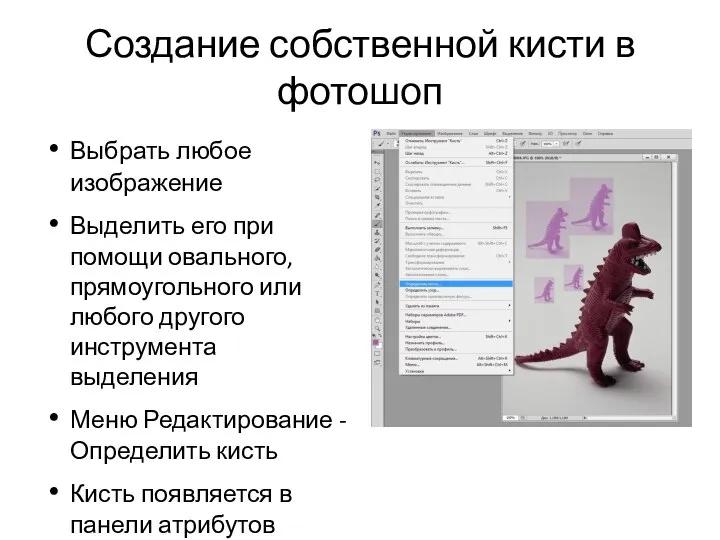
или любого другого инструмента выделения
Меню Редактирование - Определить кисть
Кисть появляется в панели атрибутов кисти, можно рисовать ей, изменять цвет и размер.
Слайд 3Свойства кисти
Панель настройки кистей (выбор вида кисти, размер, жесткость)
Выбор инструмента кисть
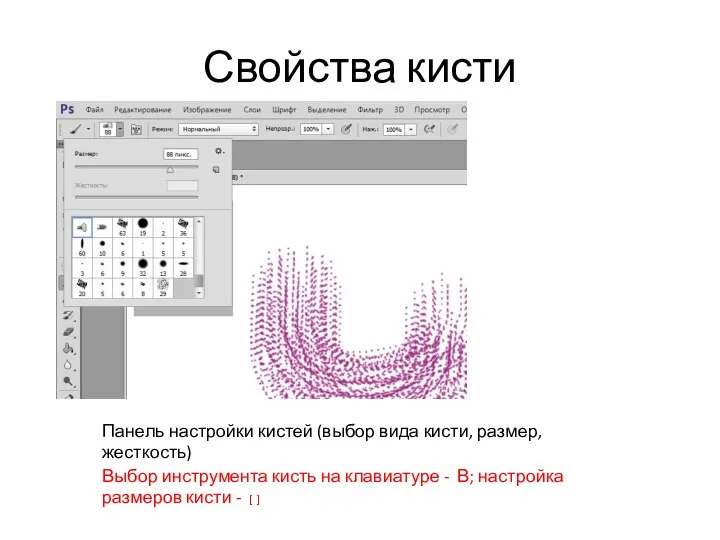
на клавиатуре - В; настройка размеров кисти - [ ]
Слайд 4Добавление кистей к набору
Добавить кисти к набору

Слайд 5Дополнительные настройки кистей
Можно настроить поворот, динамику, текстуру, рассеивание кисти и т.д.
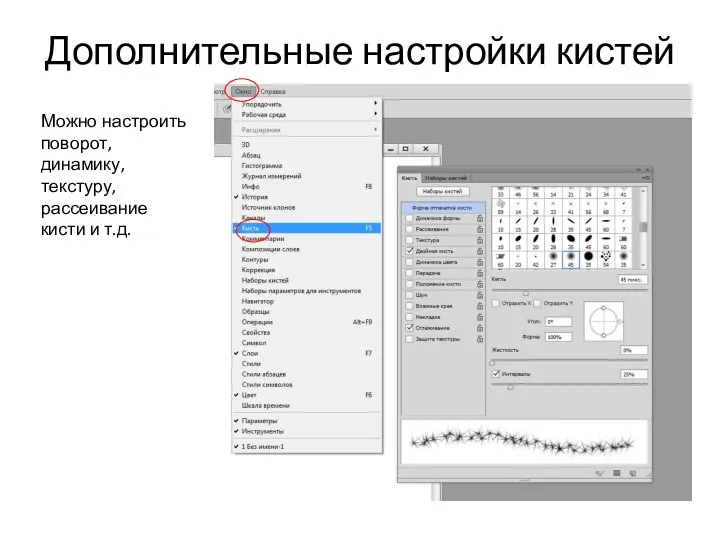
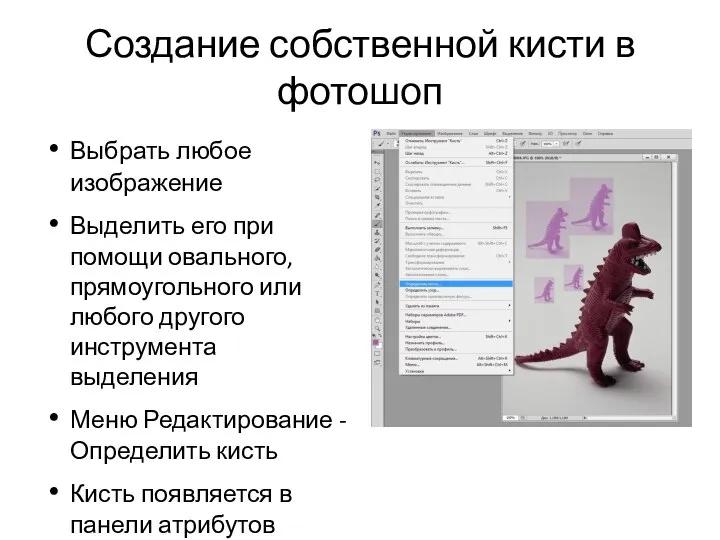
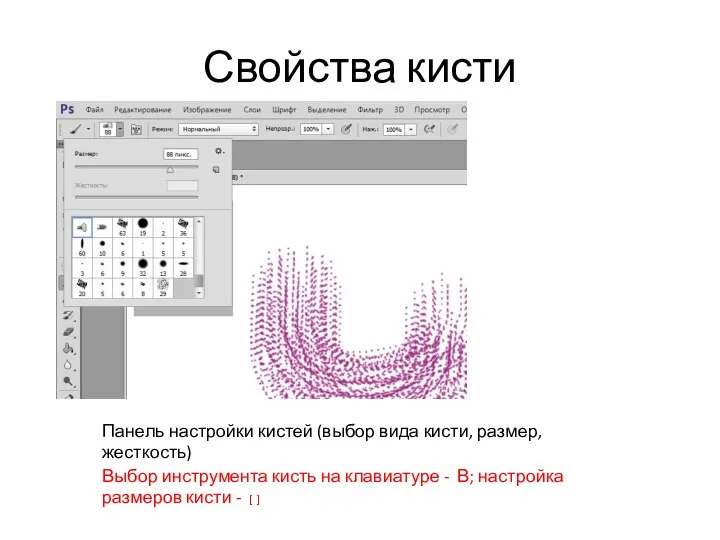

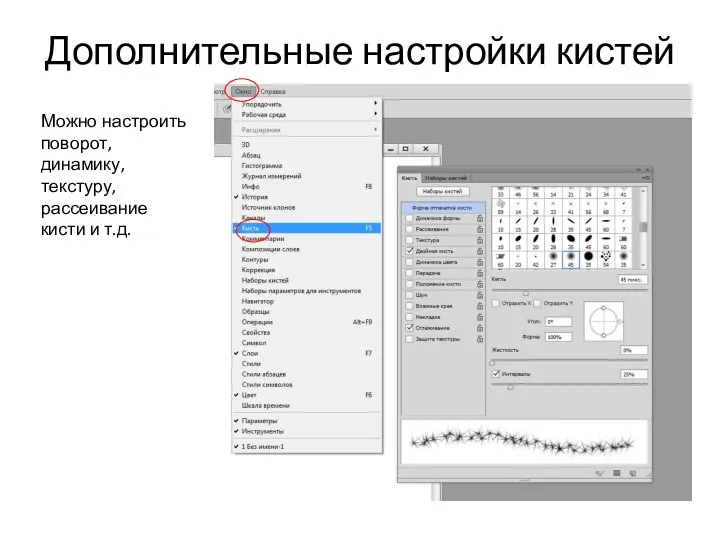
 История и будущее компьтеров
История и будущее компьтеров Мир без интернета. Опрос учащихся 5-8 классов
Мир без интернета. Опрос учащихся 5-8 классов Deephound. Первичные исследования классификации постов
Deephound. Первичные исследования классификации постов Python. Знакомство. Типы данных, вычисление и переменные
Python. Знакомство. Типы данных, вычисление и переменные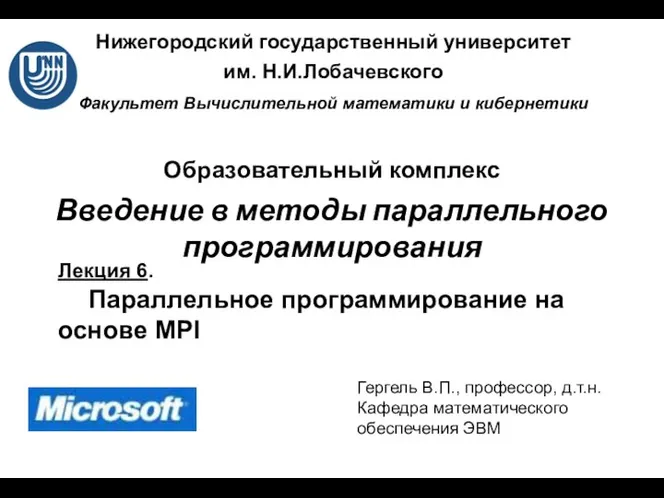 Параллельное программирование на основе MPI (Лекция 6)
Параллельное программирование на основе MPI (Лекция 6) Презентация на тему Компьютерные вирусы (8 класс)
Презентация на тему Компьютерные вирусы (8 класс) 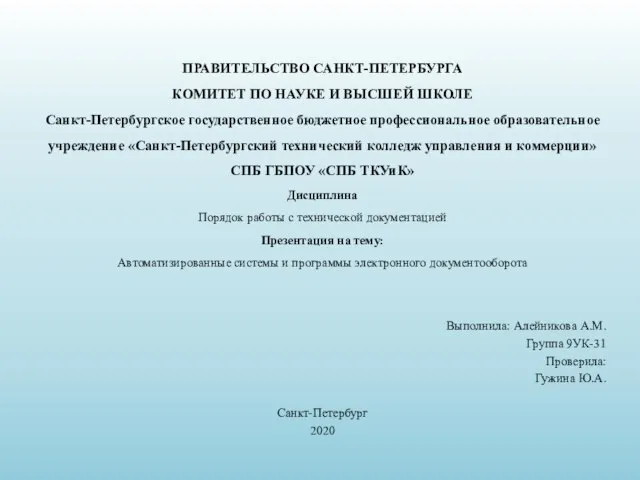 Автоматизированные системы и программы электронного документооборота
Автоматизированные системы и программы электронного документооборота Что такое информация
Что такое информация Аспектно-ориентированный подход к архитектурно-независимому программированию вычислительных систем - язык [email protected]
Аспектно-ориентированный подход к архитектурно-независимому программированию вычислительных систем - язык [email protected]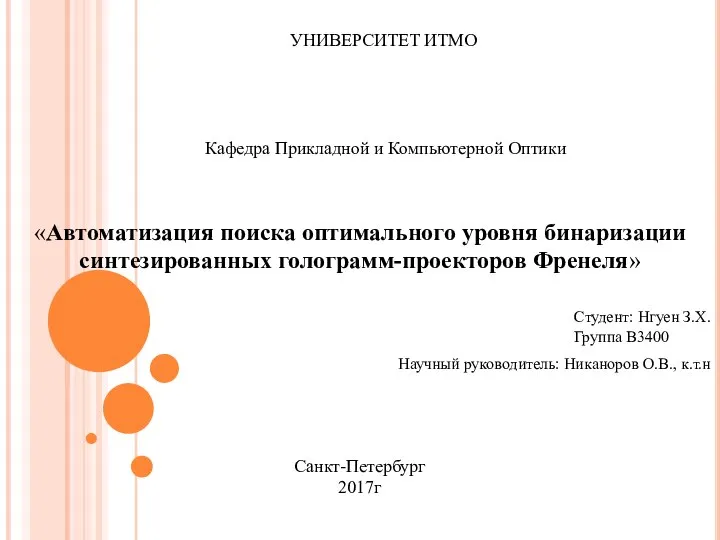 Автоматизация поиска оптимального уровня бинаризации синтезированных голограмм-проекторов Френеля
Автоматизация поиска оптимального уровня бинаризации синтезированных голограмм-проекторов Френеля Блокированный жилой дом
Блокированный жилой дом Использование систем мгновенного обмена сообщениями в процессе иноязычной подготовки студентов на примере сервиса Discord
Использование систем мгновенного обмена сообщениями в процессе иноязычной подготовки студентов на примере сервиса Discord Программа для выделение движущихся объектов. Лабораторная работа № 2
Программа для выделение движущихся объектов. Лабораторная работа № 2 Компьютерная арифметика
Компьютерная арифметика Кейс: сравнительный анализ НЛМК и Северсталь
Кейс: сравнительный анализ НЛМК и Северсталь Презентация макроса для создания PDF-DXF
Презентация макроса для создания PDF-DXF Триггеры в презентации. Создание слайдов с триггерами
Триггеры в презентации. Создание слайдов с триггерами Практикум. Операторы цикла
Практикум. Операторы цикла Повышение информационной открытости
Повышение информационной открытости ООО Гейзер-телеком. Телекоммуникации под ключ
ООО Гейзер-телеком. Телекоммуникации под ключ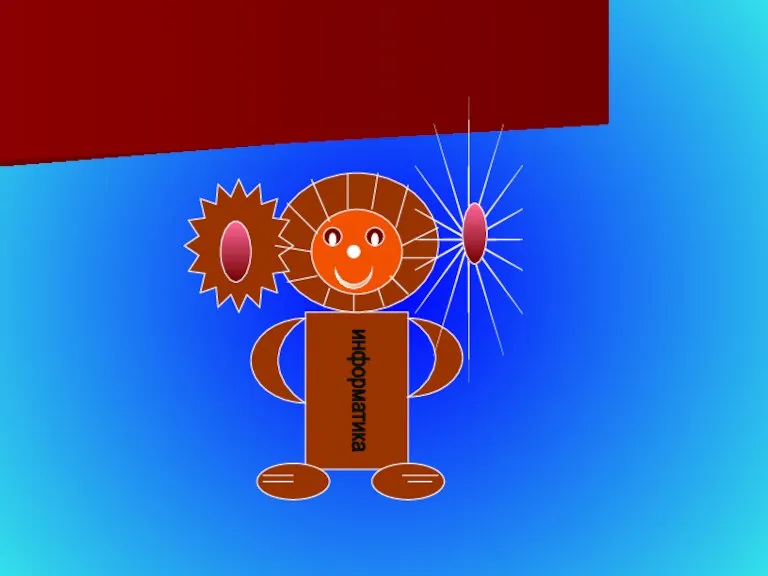 Информатика. Компьютер
Информатика. Компьютер Персональный компьютер (часть 3)
Персональный компьютер (часть 3) Автоворонка в каждый Дом
Автоворонка в каждый Дом Системы управления базами данных (СУБД)
Системы управления базами данных (СУБД) Понятия логики высказываний. Лекция 1
Понятия логики высказываний. Лекция 1 Логические модели данных. Организация баз данных в производственных системах
Логические модели данных. Организация баз данных в производственных системах JMenuBar mnuMain
JMenuBar mnuMain Шифровки с новогодними письмами
Шифровки с новогодними письмами